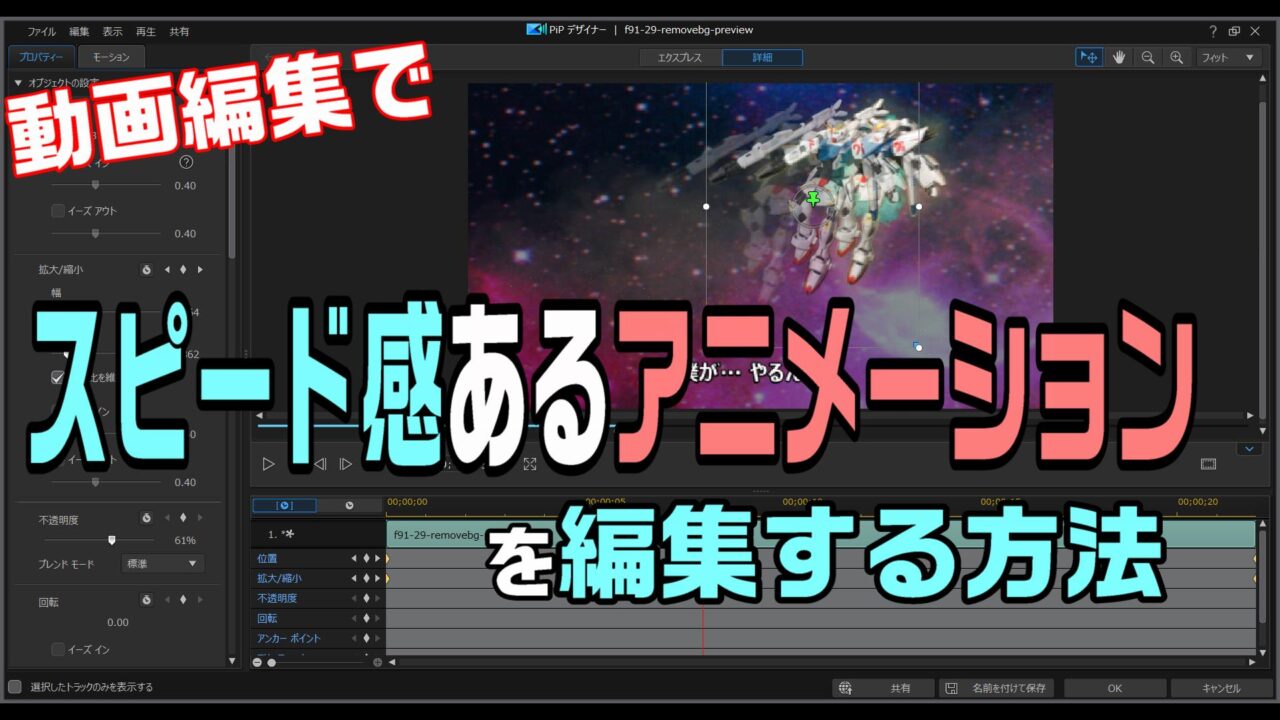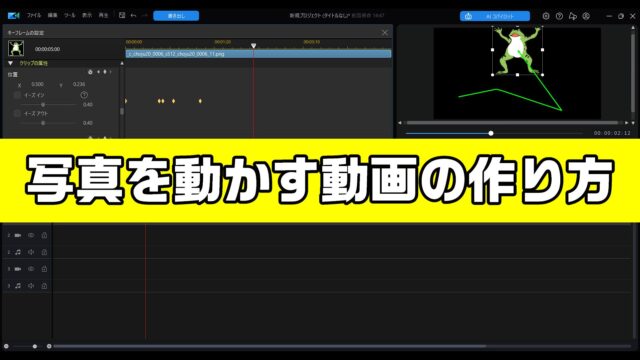こんにちは。ケロケロです。
動画編集していると、「キャラクターをグリグリ動かしたい」なんて思ったコトはないでしょうか?私はあります。
例えば… コチラの動画をご覧あれ。
ガンプラを写真撮影して、動画編集しました。
動画編集ソフトは、PowerDirectorを使っています。

今回の記事で注目頂きたいのは… 20秒あたりからで、ガンダムがビームランチャーをブッ放しながら、グリグリ動くシーンです。
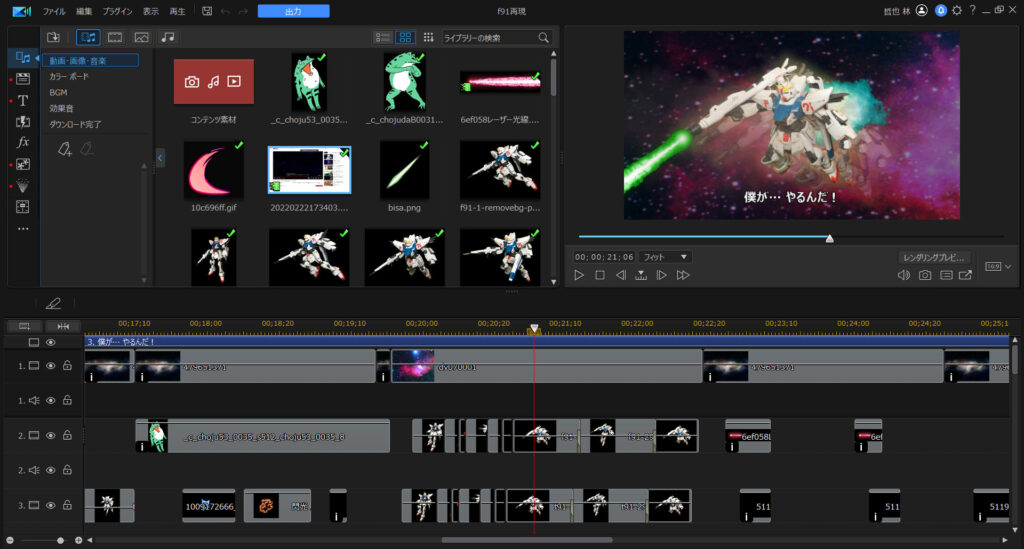
このシーン、他のシーンに比べてスピード感が高い…と思いませんか?
その秘密とは…
キャラクター(ガンダム)と背景を、別方向に動かしているわけです。
キャラクターを動かすだけの場合に比べて、背景も逆に動かせば、体感速度は恐らく2倍でしょう(たぶん)
…というわけで、実際に編集した方法をまとめます。
ぜひ参考にしてみてね。
キーフレーム / イーズイン・アウトを使うべし
動画のガンダムは、ガンプラは写真撮影したモノを素材として使っています
この素材(静止画)が、縦横無尽にグリグリ動いているのは、キーフレームとイーズイン・アウトという機能のおかげです。

動画編集ソフトの仕様によっては、対応していない場合もありますが…
今回の動画で使った編集ソフト、PowerDirectorなら大丈夫です。
まずはキャラクターを動かす
まずは、動画のメインとなるガンプラをキーフレームで動かします。
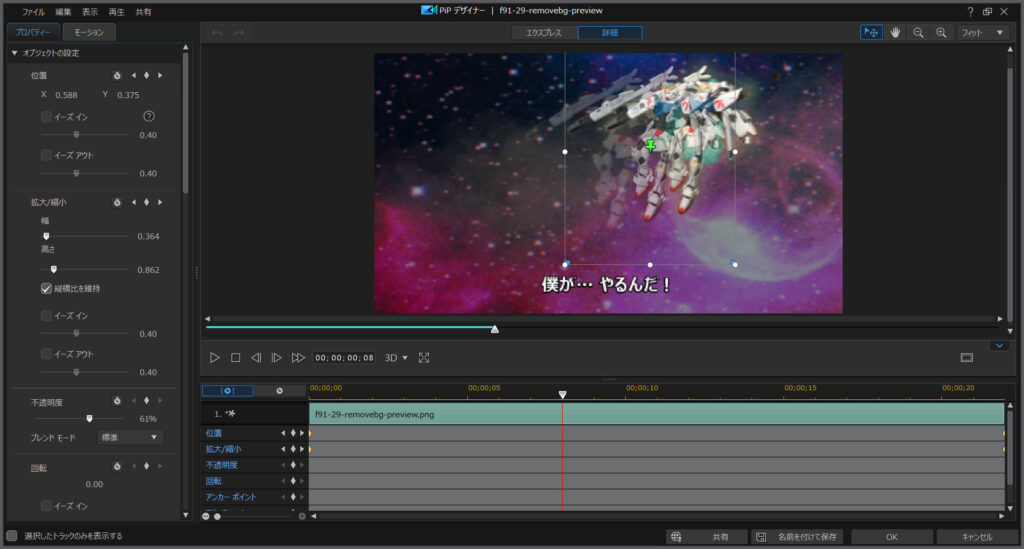
この部分は、特に何も気にせず、動かしたいように動かせばいいです。
背景を逆に動かす
先ほど動かしたガンダムを起点にして、背景を逆に動かします。
つまり、ガンダムが左に動けば、背景を右に… といった具合です。
これを実現するには、ガンダムの動きをコピーして、背景にペースト・反転すれば…
と言いたいところですが、
そんな機能は見当たりませんでした。
もしかしたら私が見つけてないだけで、そんな機能はあるのかもしれません。
もしあるなら、教えて頂けると助かりんこ。
じゃあ、背景を逆に動かすにはどうしたらいいの? となると…
もう、根気ですな。根気。
つまり、ガンダムがどの程度動いたかをメモして、その逆に動かす… という超アナログ戦法です。
例えば、ガンダムのキーフレームの動きを、xy座標でどの程度動いたか確認しておきます。
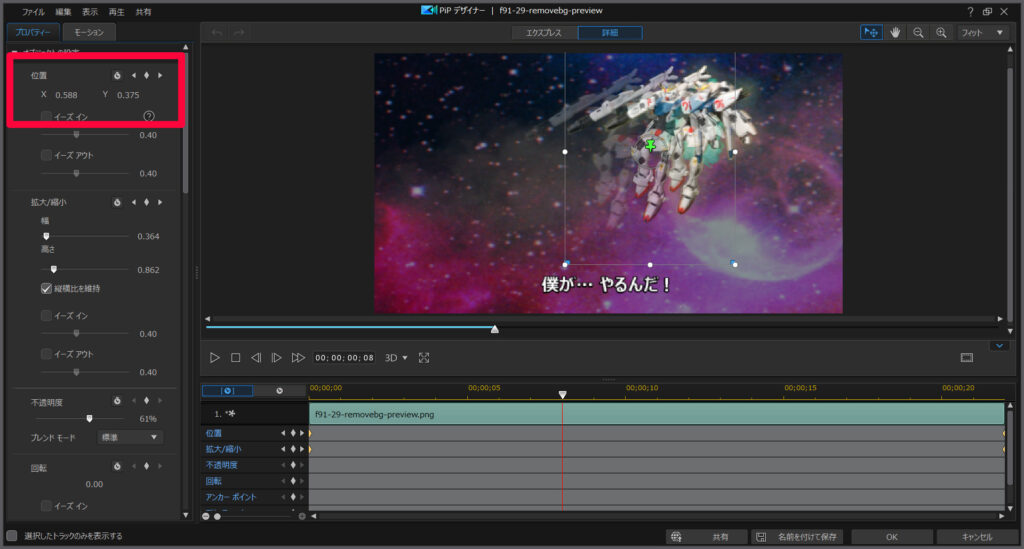
あとは、この動いた分と同じ数値と逆に、背景を動かせば良いわけですな。はいアナログ。
…まぁ、私はそこまで精密に編集したわけではないです。
実際には、(これぐらいかな…)という目測で背景の動きを調整しました。
割とアバウトな調整でも、冒頭の動画のようなスピード感は出せます。
この辺りは、お好みで…
まとめ。逆に動かすとスピード感がましまし
…というわけで今回は、キャラクターと背景を逆に動かしてスピード感を上げる(アナログな)方法をまとめました。
テクニック自体は難しくないので、ぜひ試してみてください。
ただし、動画編集ソフトがキーフレームとイーズイン・アウトに対応している必要があります。
PowerDirectorなら対応しているので、まだ使ったことがないなら、この機会にぜひどうぞ。
30日間の無料試用期間もあります。